- Якщо клавіша Alt Gr не працює в Windows 10, у вас будуть проблеми з доступом до певних символів на деяких мовах.
- Оновлення Windows може бути найважливішою причиною розвитку AКлавіша ltGr не працює.
- Можливим рішенням, якщо Alt Gr не працює, є закриття або вимкнення віддаленого робочого столу.
- Ви також можете вирішити цю проблему, вимкнувши Hyper-V із функцій Windows.
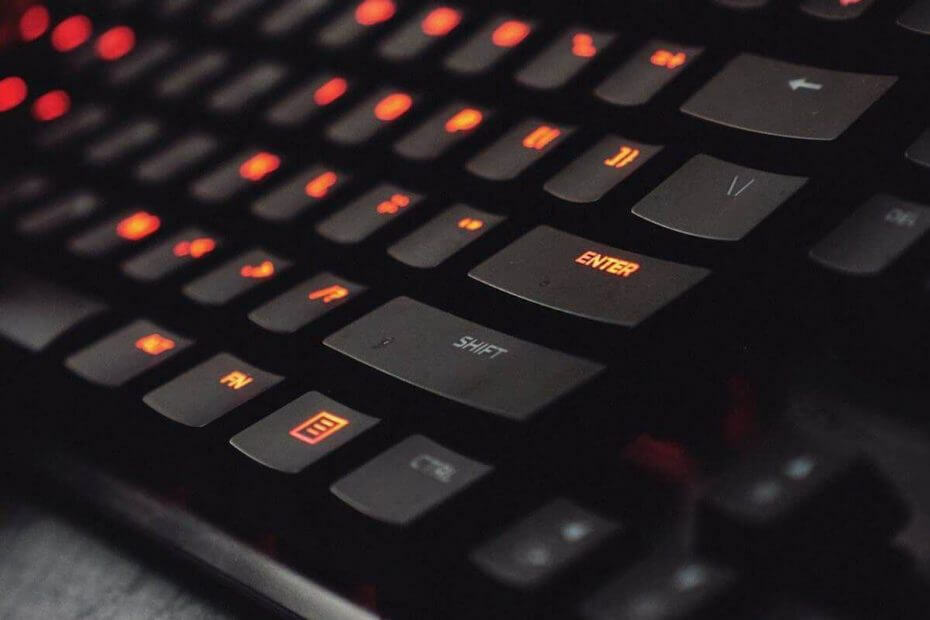
Це програмне забезпечення буде виправляти поширені помилки комп'ютера, захищати вас від втрати файлів, шкідливого програмного забезпечення, відмови обладнання та оптимізувати ваш ПК для досягнення максимальної продуктивності. Вирішіть проблеми з ПК та видаліть віруси зараз за 3 простих кроки:
- Завантажте інструмент відновлення ПК Restoro що поставляється із запатентованими технологіями (патент доступний тут).
- Клацніть Почніть сканування знайти проблеми з Windows, які можуть спричинити проблеми з ПК.
- Клацніть Відремонтувати все щоб виправити проблеми, що впливають на безпеку та продуктивність вашого комп’ютера
- Restoro завантажив 0 читачів цього місяця.
AltGr - важливий ключ, коли ви хочете налаштувати свій клавіатура друкувати іншою мовою, наприклад, іспанською. Але користувачі часто стикаються з проблемами з цим ключем, що ускладнює доступ до певних символів.
Якщо ви шукали рішення для Windows 10 AltGr не працює, ви потрапили в потрібне місце. Давайте спочатку розглянемо його основні причини ...
Причини, через які Windows 10 AltGr перестав працювати
- Оновлення Windows: З якихось причин здається, що деякі оновлення Windows 10 перешкоджають роботі клавіші AltGr, і вона час від часу перестає працювати. Повідомляється, що те саме відбувається навіть у Windows 8 та 8.1, в результаті чого Windows 10 AltGr перестав працювати
- Підключення до віддаленого робочого столу: Деякі користувачі скаржились на те, що AltGr перестала працювати, намагаючись керувати віддаленим комп’ютером через мережу / Інтернет.
- Зміна локальної клавіатури: Перемикання мовної мови клавіатури з поточної мови на введення іноземною мовою може зіпсувати деякі важливі клавіші, такі як AltGr.
- Встановлення деяких програм: Програми, як програмне забезпечення для віртуального робочого столу іноді може також спричинити появу цієї проблеми.
- Несправне обладнання: Якщо сама клавіатура стикається з функціональними труднощами, то деякі клавіші, включаючи AltGr, можуть не працювати.
Що я можу зробити, якщо клавіша AltGr не працює в Windows 10?
- Закрийте / Видаліть проблемні програми
- Додайте свою мову
- Перезапустіть CTFMON.EXE
- Оновіть свою систему
- Використовуйте альтернативні клавіші
1. Закрийте / Видаліть проблемні програми
Ми вже згадували програм які викликають безліч питань, включаючи втручання в те, як працюють такі клавіші, як AltGr.
Згодом ви, швидше за все, позбудетеся проблеми, просто вимкнувши / видаливши такі програми.
ASUS GPU Tweak, програма для віддаленого робочого столу, драйвер Synaptics та VMWare-подібні утиліти, такі як HyperV, були згадані з цього приводу.
1.1 Закрийте віддалений робочий стіл
У більшості випадків вам доведеться закрити свій RDP (віддалений робочий стіл), щоб ключ знову працював.
Щоб тимчасово від'єднатися від сеансу, натисніть на Закрити опція на панелі з'єднань (Дивіться горизонтальну смугу вгорі екрана).
Порада: Натисніть Alt + Enter легко вивести ваше вікно RDP на передній план, якщо ви намагаєтесь переглянути його у повноекранному режимі.
1.2Вимкніть Hyper-V
- Натисніть кнопку Клавіша Windows + X клавішу, потім натисніть Програми та функції.
- Прокрутіть вниз і знайдіть Програми та функції, потім натисніть на нього.
- Ліворуч виберіть Увімкніть / вимкніть функції Windows.
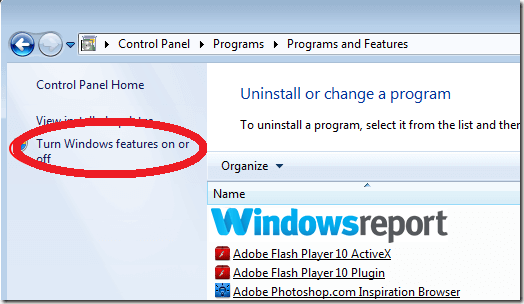
- Знайди Гіпер-V потім зніміть його.
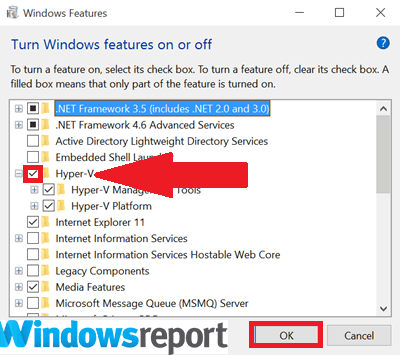
- Клацніть гаразд і перезавантажте.
1.3 Видалення Synaptics
- Натисніть кнопку Windows + X і вибрати Диспетчер пристроїв.
- Шукайте і Клацніть правою кнопкою миші на Драйвер пристрою Synaptic.
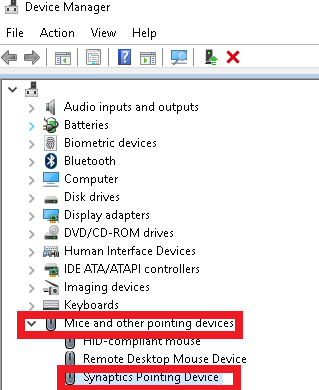
- Потім виберіть Видаліть пристрій.
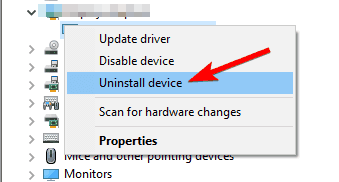
- Видаліть усі інші екземпляри пристрою Synaptics, щоб повністю видалити драйвер.
- Можливо, вам навіть доведеться піти в Додавання / видалення програм розділ, щоб знову видалити Synaptics.
- Перезавантажте та перевірте, чи відновив нормальну роботу клавіші AltGr.
Якщо ви не знаєте, як видалити програми в Windows 10, наш спеціальний путівник допоможе вам це зробити.
Запустіть сканування системи, щоб виявити потенційні помилки

Завантажте Restoro
Інструмент для ремонту ПК

Клацніть Почніть сканування знайти проблеми з Windows.

Клацніть Відремонтувати все виправити проблеми із запатентованими технологіями.
Запустіть сканування ПК за допомогою інструменту відновлення, щоб знайти помилки, що спричиняють проблеми із безпекою та уповільнення роботи. Після завершення сканування процес відновлення замінить пошкоджені файли новими файлами та компонентами Windows.
1.4 Використовуйте опцію дотику для відновлення миші
- Поверніться до Диспетчер пристроїв (див. кроки вище) та знайдіть варіант HID-сумісна миша під Миша.
- Натисніть на нього, а потім натисніть зелений значок (зі стрілкою вгору) для оновлення водій. Це оновить налаштування, і все повинно повернутися до звичного стану.
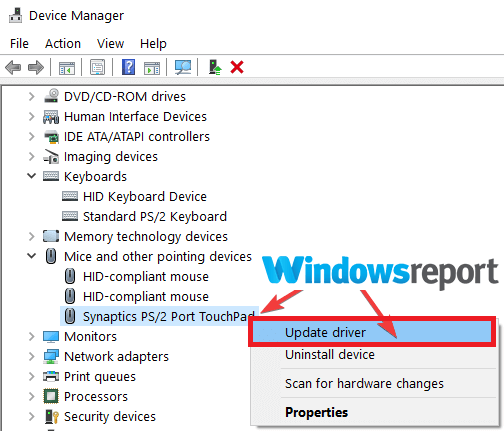
Примітка: Це рішення лише в тому випадку, якщо у вас є проблеми з мишею.
Ви повинні знати, що оновлення драйверів вручну буде працювати не завжди, тому навіть після цієї процедури у вас можуть виникнути сюрпризи.
Набагато простіше і швидше використовувати спеціальний інструмент, який зробить це в найкоротші терміни автоматично. Рекомендоване нижче рішення допоможе відновити або встановити відсутні драйвери всього за кілька кліків.
⇒Отримайте DriverFix
2. Додайте свою мову
- Клацніть Кнопка "Пуск" потім виберіть Налаштування програми.

- Вибирайте Час та мова тоді Регіон та мова.

- Натисніть на Додайте мову під мовами (як зазначено вище).
- Виберіть мову клавіатури, яку ви будете використовувати, із відображеного списку, а потім виберіть Далі.

- Перегляньте надані функції мови та виберіть Встановити додати його.
- Щоб зробити нову мову типовою, натисніть на неї та виберіть Встановити за замовчуванням (первинний).
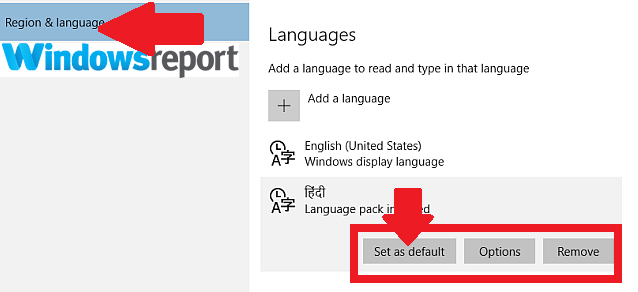
Якщо у вас все ще вийшло, спробуйте видалити всі інші розкладки клавіатури за винятком тієї, що відповідає вашій мові, і подивіться, чи працюватиме AltGr.
Додавання потрібної мови введення може дозволити вам вказати мову, яка відповідає розкладці клавіатури, та відновити правильні налаштування клавіші AltGr.
3. Перезапустіть CTFMON.EXE
- Натисніть WIN + R клавіші. Це відкриває діалогове вікно запуску.
- Введіть таку команду, а потім натисніть Введіть ключ:
C: \ Windows \ System32 \ ctfmon.exe
- Це все. Тепер ваш ключ AltGr повинен запрацювати.
Ctfmon.exe - це процес Windows, відповідальний за альтернативні введення користувачами та Microsoft Office мовна панель. Перезапуск може негайно вирішити проблему.
Якщо ви хочете видалити ctfmon.exe зі свого ПК, ми також маємо чудовий гід щоб допомогти вам у цьому.
4. Оновіть свою систему
- Клацніть на Почніть.
- Виберіть Налаштуванняпотім натисніть на Оновлення та безпека.
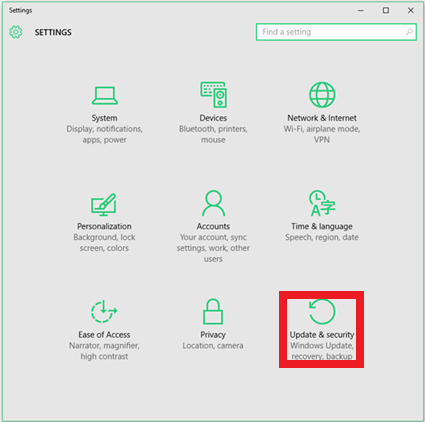
- Звідти виберіть Windows Update. Клацніть наПеревірити наявність оновлень кнопку.

- Перезавантажте, а потім перевірте, чи AltGr ключ робіт.
Ви все ще стикаєтесь із проблемами з клавішею AltGr? Можливо, це весь час було проблемою оновлення, тому виправте її, виконавши наведені вище кроки.
5. Використовуйте альтернативні клавіші

У деяких випадках використовують комбінацію Shift + Caps Lock + AltGr загадково вирішує проблему з ключем AltGr.
Це досить поширене явище в Росії Lenovo ноутбуки та кілька інших марок. Крім того, ви можете просто використовувати CTRL + Alt для заміни ключа AltGr.
Ось, ми сподіваємось, що наші рішення допомогли вам вирішити проблему з ключем AltGr. Якщо вам вдалося вирішити проблему за допомогою нашого рішення, чи маєте інше, поділіться інформацією в розділі коментарів нижче.
 Проблеми все ще виникають?Виправте їх за допомогою цього інструменту:
Проблеми все ще виникають?Виправте їх за допомогою цього інструменту:
- Завантажте цей інструмент відновлення ПК оцінено Чудово на TrustPilot.com (завантаження починається на цій сторінці).
- Клацніть Почніть сканування знайти проблеми з Windows, які можуть спричинити проблеми з ПК.
- Клацніть Відремонтувати все виправити проблеми із запатентованими технологіями (Ексклюзивна знижка для наших читачів).
Restoro завантажив 0 читачів цього місяця.
Питання що часто задаються
Клавіша AltGr - це модифікатор праворуч від пробілу, який використовується для вставки спеціальних символів з різні мови.
Можливо, це пов’язано з тим, що якийсь нещодавно встановлений додаток заважає ключу. Ось що ви можете зробити, якщо AltGr перестає працювати.
Ви можете натиснути Ctrl + Alt + Del, а потім Esc. Якщо він фізично застряг, зверніться до ремонтного центру або змінити клавіатуру.
![7 найкращих програм для відображення клавіатури для Windows 10 [Посібник 2020]](/f/89a43cff5c2fa1a419077002440496f4.jpg?width=300&height=460)
![Екранна клавіатура постійно з’являється у Windows 10 [Повне виправлення]](/f/4c79b731bd0baecdd11dd9be3c413761.jpg?width=300&height=460)
